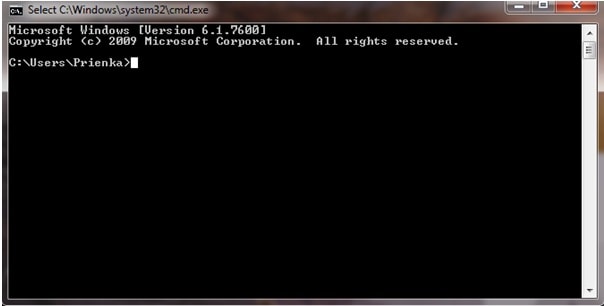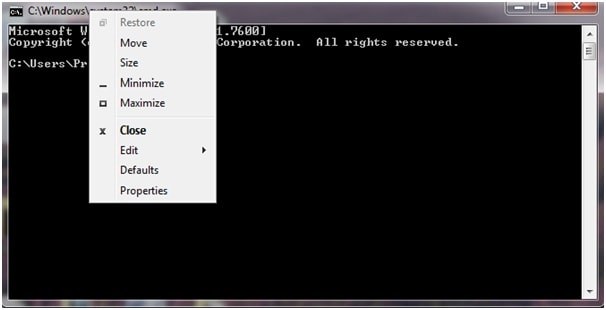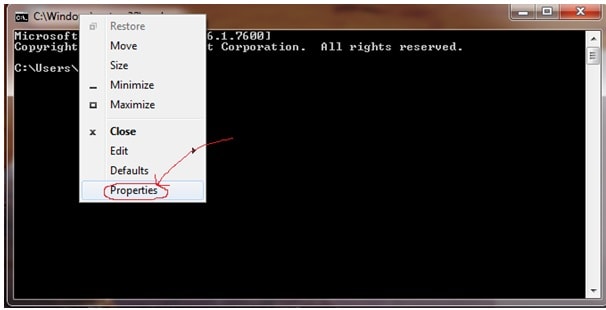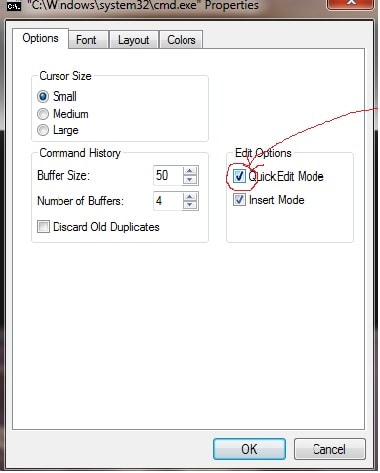Hur man aktiverar kopiera / klistra in i CMD
Som vi vet att Windows inte tillåter en användare att dra fördel av ‘kopiera-klistra’ -metoden i kommandotolken genom dess standardinställningar. Det vill säga, vi kan inte kopiera någonting var som helst och klistra in det i kommandotolken i Windows från början.
Så vad är lösningen på detta problem? Eftersom varje problem har en lösning och varje lås har en nyckel, kan även denna standardinställning ändras med säkerhet. Men många av oss är omedvetna om inställningarna som kan göras för att bli av med detta problem.
I den här artikeln kommer du att lära dig de enkla inställningarna du behöver göra för att aktivera kopiera / klistra in i CMD. Kopiera var som helst och du behöver inte skriva texten, bara klistra in den i kommandotolksfönstret.
Aktivera kopiera/klistra in i CMD
Vad du behöver göra är att ‘följa de här enkla stegen’… Så här kommer du –
Step1: Skriv CMD i sökfältet i Windows startmeny och öppna CMD.
Nu är det så här CMD visas på din skärm.
Step2: Högerklicka på namnlisten för CMD och en popup kommer att visas på CMD-fönsterskärmen som visas nedan.
Step3: Från popup-menyn klickar du på egenskaper och återigen visas en annan popup-meny på skärmen.
Step4: Från popupmenyn ovan, kolla helt enkelt ‘Snabbredigeringsläge’ under ‘Redigeringsalternativ’.
Step5: Klicka på ‘OK’ och du är klar.
Njut nu av genvägar för att kopiera och klistra in i cmd från var som helst och vilken typ av text som helst. Kopiera helt enkelt valfri text med kommandot ‘ctrl+c’ eller bara den traditionella metoden för att markera texten och högerklicka och kopiera den.
För att klistra in texten i CMD behöver du bara flytta markören dit du vill klistra in texten och högerklicka. När du högerklickar med musen ser du att texten du kopierade är inklistrad i Windows-kommandotolken.
Så här går du Windows-användare – Inget behov av att råna ut kommandon som du inte känner till från webben och sedan skriva dem som det är i kommandotolken med osäkerheten om att det till och med kan vara felaktigt kommando. Kopiera helt enkelt kommandona från webben och klistra in dem i CMD och njut.
Hoppas att denna enkla handledning kommer att vara till hjälp för dig att köra korrekta och felfria kommandon i din CMD. Fäst ditt arbete, spara tid utan att skriva långa och komplexa kommandon och njut av att köra kommandon utan fel.
Senaste artiklarna